La fonctionnalité SSO est disponible avec l’offre Enterprise plan.
Okta
- SAML
- OIDC
1
Créer une application
Dans
Applications, cliquez pour créer une nouvelle intégration d’application utilisant SAML 2.0.2
Configurer l’intégration
Renseignez les éléments suivants :
- URL d’authentification unique (fournie par Mintlify)
- URI d’audience (fournie par Mintlify)
- Format de l’identifiant de nom :
EmailAddress - Déclarations d’attributs :
Nom Format du nom Valeur firstNameBasique user.firstNamelastNameBasique user.lastName
3
Envoyez-nous les informations de votre IdP
Une fois l’application configurée, accédez à l’onglet Connexion et envoyez-nous l’URL des metadata.
Nous activerons la connexion de notre côté à partir de ces informations.
Google Workspace
- SAML
1
Créer une application
Sous 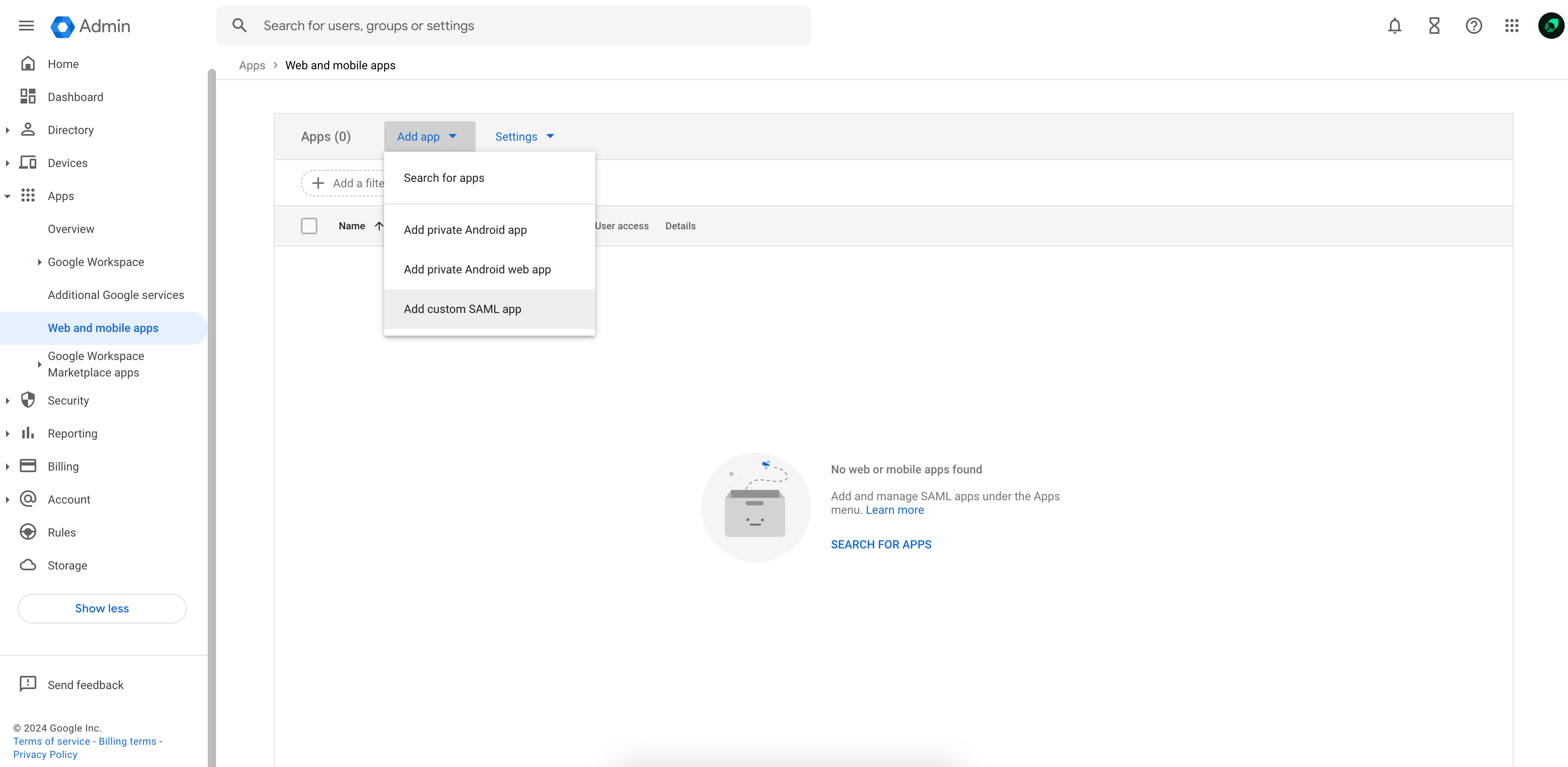
Web and mobile apps, sélectionnez Add custom SAML app dans le menu déroulant Add app.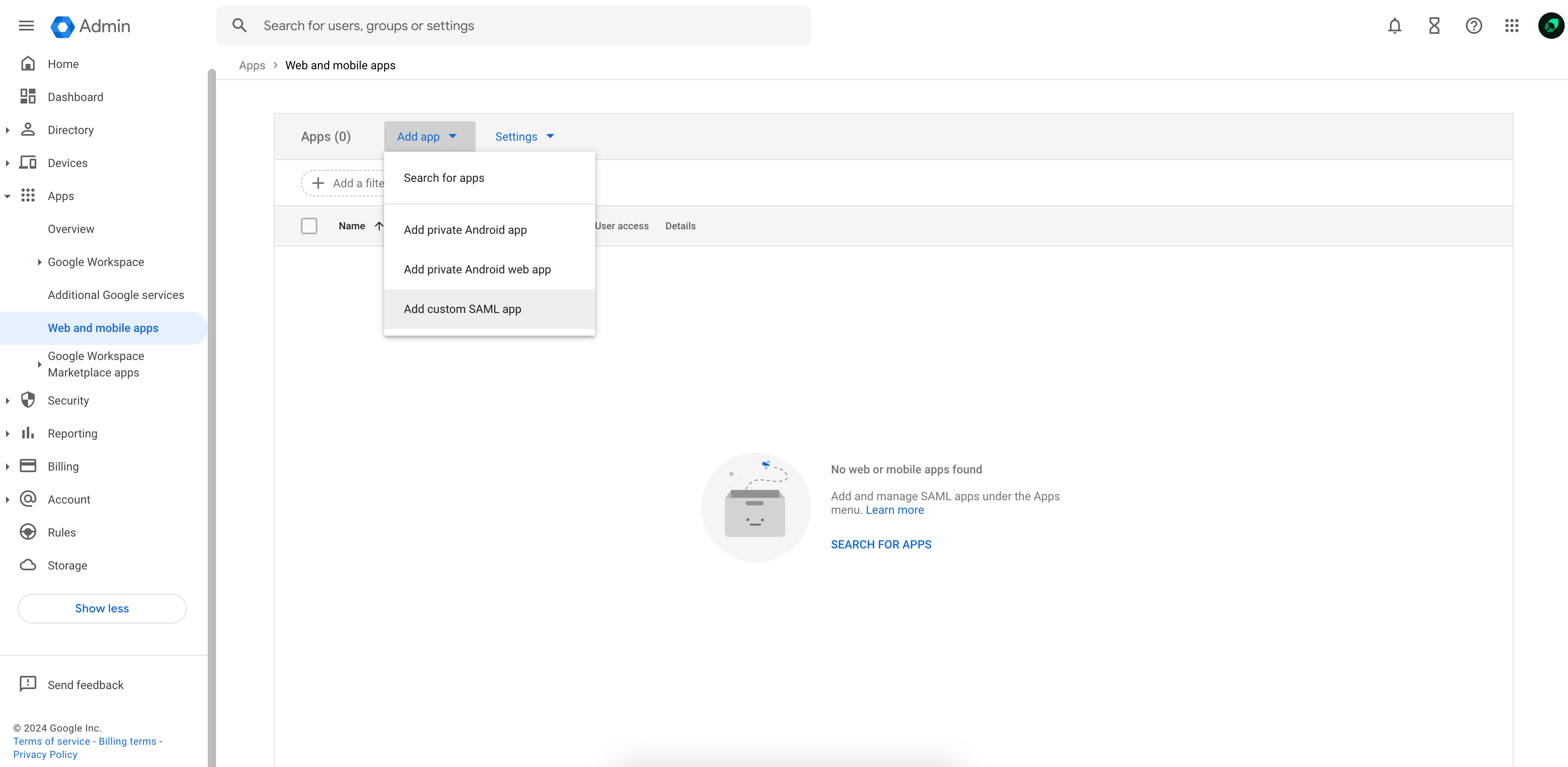
2
Envoyez-nous les informations de votre IdP
Copiez l’URL SSO, l’Entity ID et le certificat x509 fournis, puis envoyez-les à l’équipe Mintlify.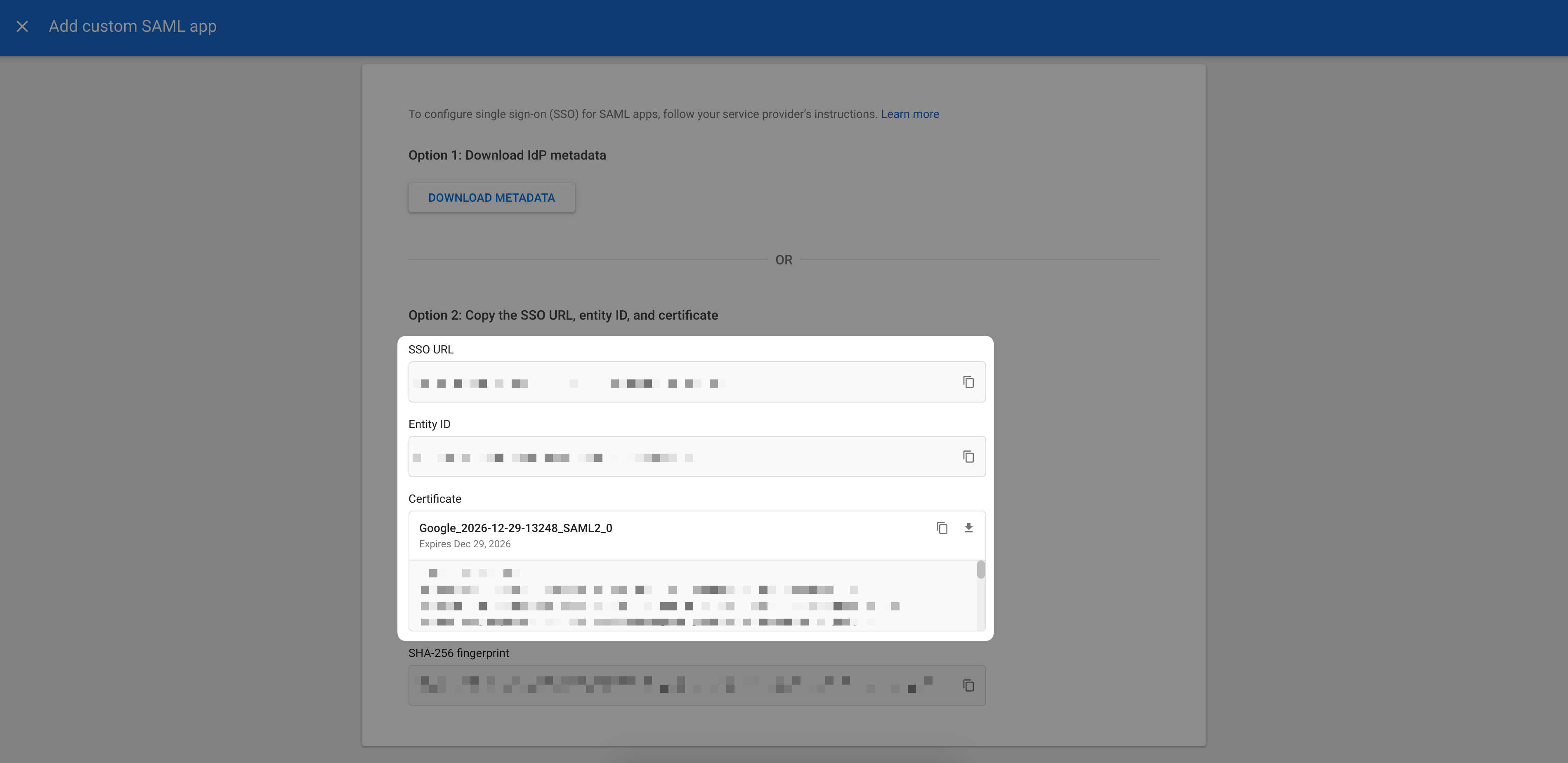
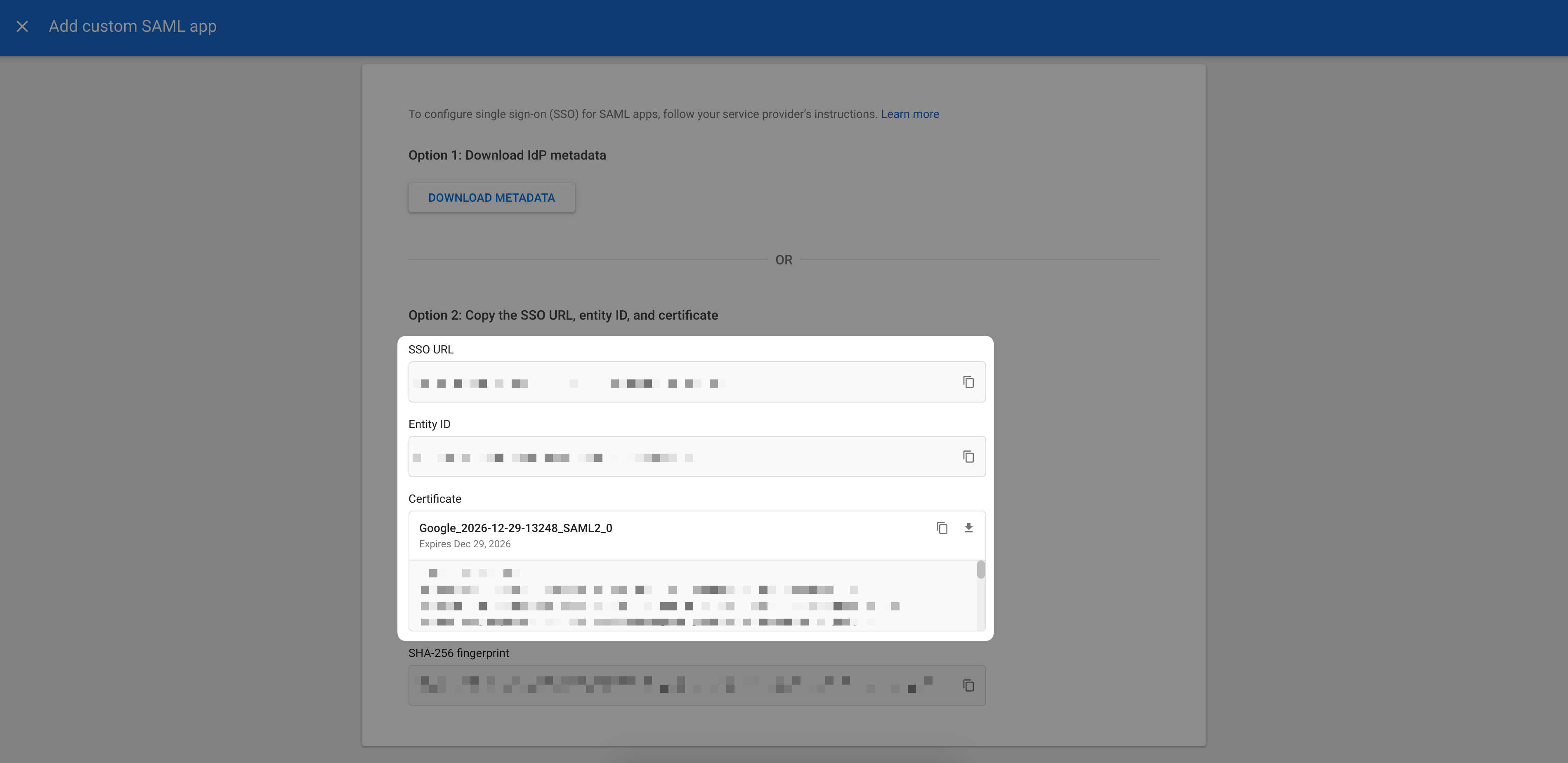
3
Configurer l’intégration
Sur la page Service provider details, saisissez les éléments suivants :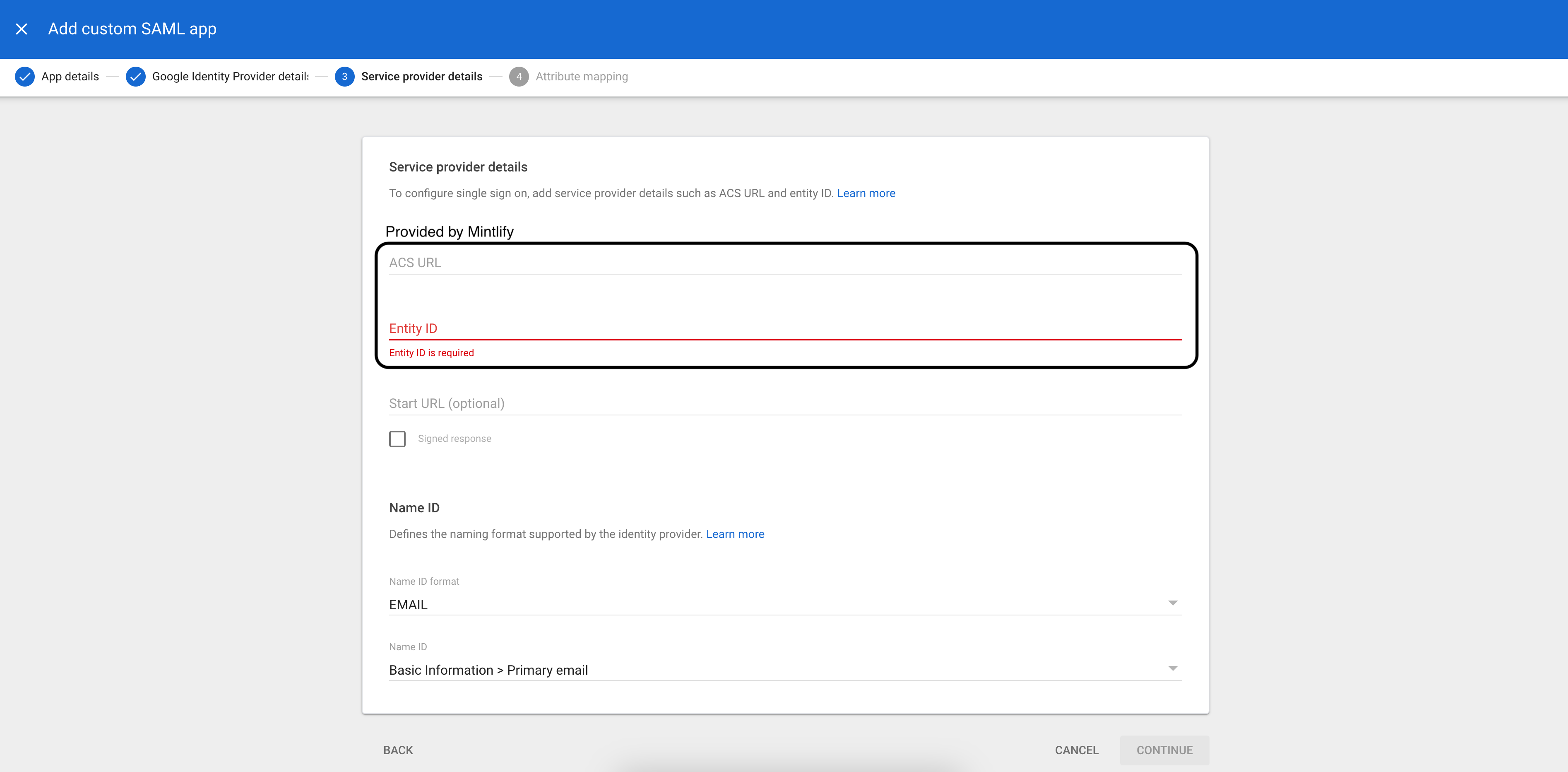
Une fois cette étape terminée et les utilisateurs attribués à l’application, informez notre équipe et nous activerons le SSO pour votre compte.
- ACS URL (fournie par Mintlify)
- Entity ID (fourni par Mintlify)
- Name ID format :
EMAIL - Name ID :
Basic Information > Primary email
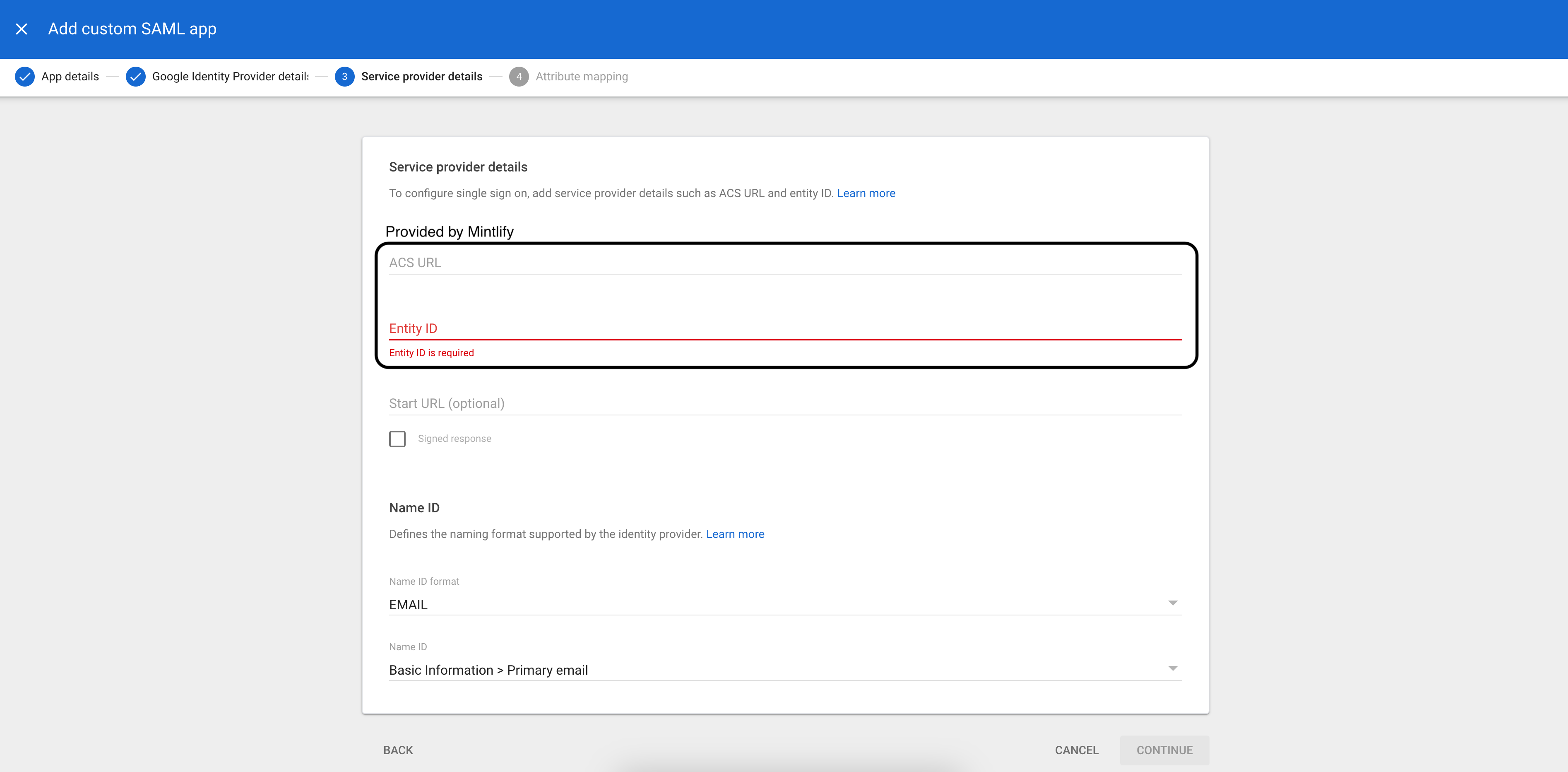
| Google Directory Attribute | App Attribute |
|---|---|
First name | firstName |
Last name | lastName |
Microsoft Entra
- SAML
1
Créer une application
- Dans “Enterprise applications”, sélectionnez New application.
- Sélectionnez Create your own application et choisissez “Integrate any other application you don’t find in the gallery (Non-gallery).”
2
Configurer SAML
Accédez à la page de configuration de l’authentification unique (Single Sign-On) et sélectionnez SAML. Sous “Basic SAML Configuration”, saisissez ce qui suit :
- Identifier (Entity ID) : l’URI d’audience fournie par Mintlify.
- Reply URL (Assertion Consumer Service URL) : l’URL ACS fournie par Mintlify.
3
Configurer Attributes & Claims
Modifiez la section Attributes & Claims :
- Sélectionnez Unique User Identifier (Name ID) sous “Required Claim”.
- Modifiez l’attribut Source pour utiliser
user.primaryauthoritativeemail. - Sous Additional claims, créez les claims suivants :
Name Value firstNameuser.givennamelastNameuser.surname
4
Envoyer vos informations IdP à Mintlify
Une fois l’application configurée, accédez à la section “SAML Certificates” et envoyez-nous l’App Federation Metadata URL.
Nous activerons la connexion de notre côté à l’aide de ces informations.
5
Attribuer des utilisateurs
Accédez à “Users and groups” dans votre application Entra et ajoutez les utilisateurs devant avoir accès à votre Dashboard.